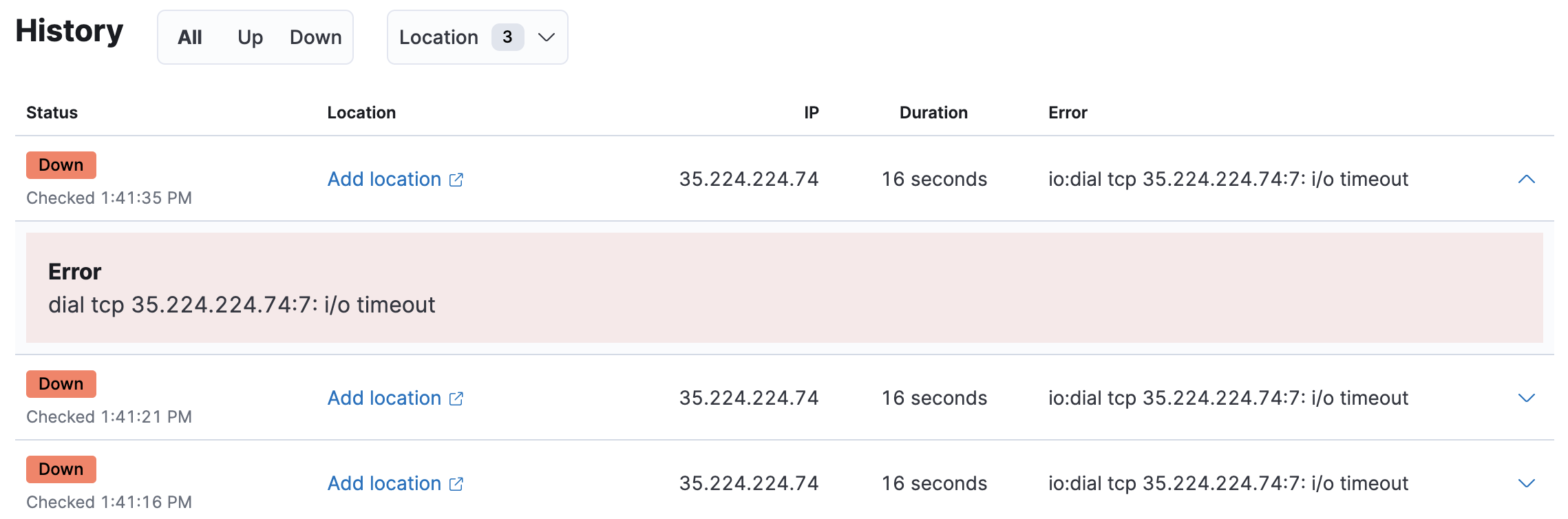分析监控
编辑分析监控
编辑要访问此页面,请转到 可观测性 > 正常运行时间 > 监控。单击列出的监控器以查看更多详细信息并进行进一步分析。
监控详情屏幕显示了几个信息面板。
状态面板
编辑状态 面板显示有关监控器的最新信息的摘要。您可以查看其可用性、监控器 ID、类型和任何已分配的标签。您可以单击链接以访问目标 URL,查看 TLS 证书过期时间,并确定自上次检查以来经过的时间。
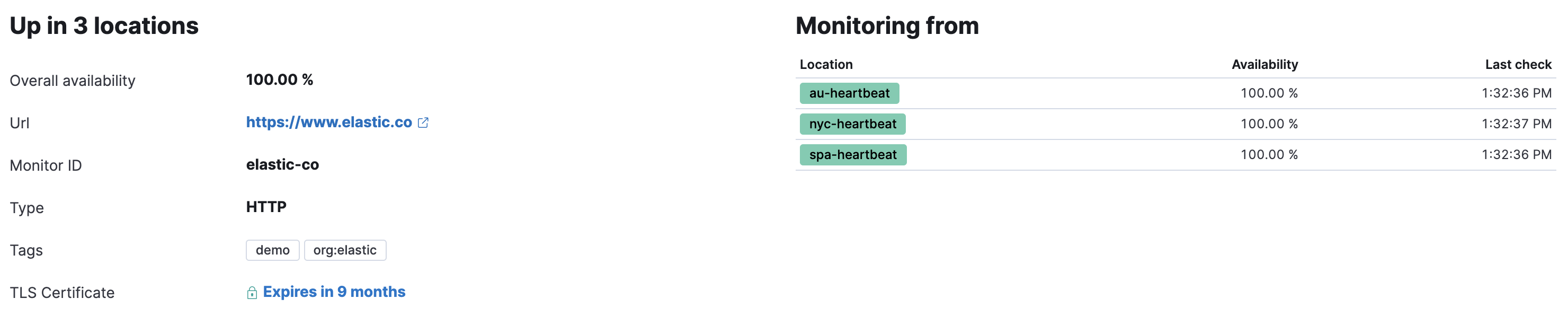
监控来源 列表显示每个监控位置的服务可用性,以及自从该位置收到数据以来经过的时间。可用性百分比是在选定时间段内成功检查的百分比。
要显示将每个位置作为精确点的地图,您可以将可用性视图从列表视图切换到地图视图。
监控持续时间
编辑监控持续时间 图表显示每次执行检查的时间。该可视化效果可以帮助您深入了解目标端点请求的解决速度,并让您了解在选定时间段内主机或端点停机的频率。
此图表包含异常检测(机器学习)集成。有关更多信息,请参见 检查正常运行时间持续时间异常。
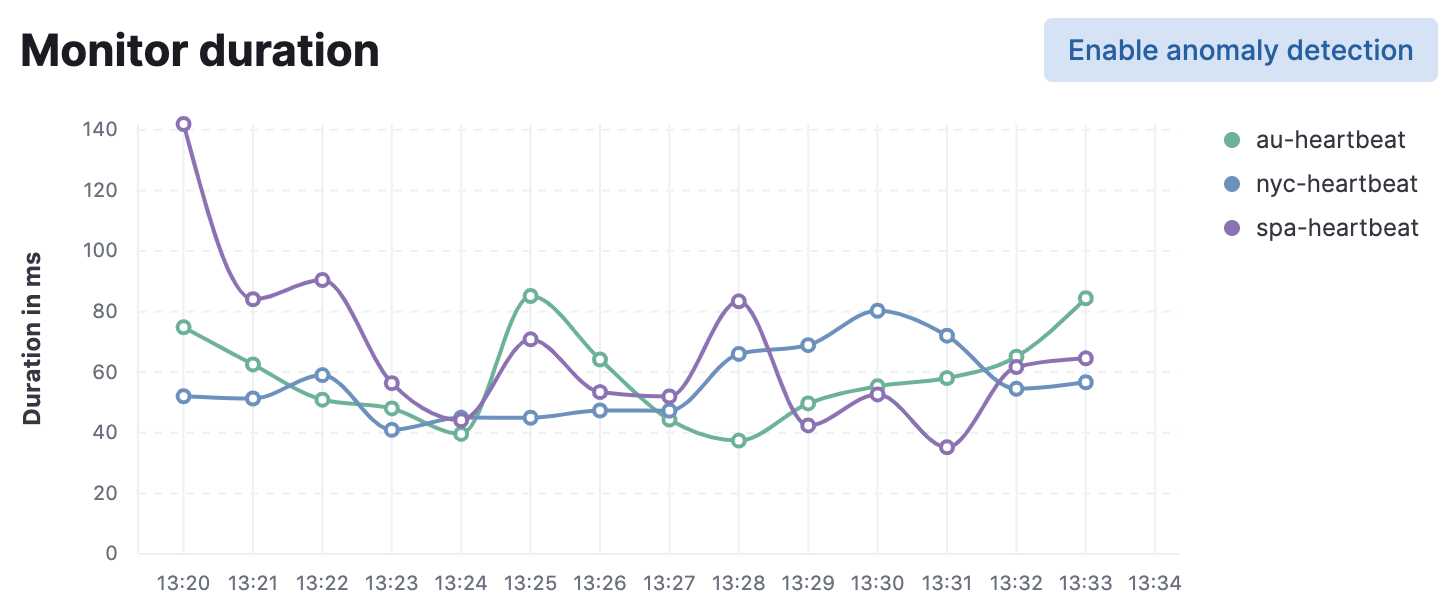
随时间推移的探测
编辑随时间推移的探测 图表是随时间推移的检查状态的图形表示。将鼠标悬停在图表上以显示带有特定数值数据的十字准线。
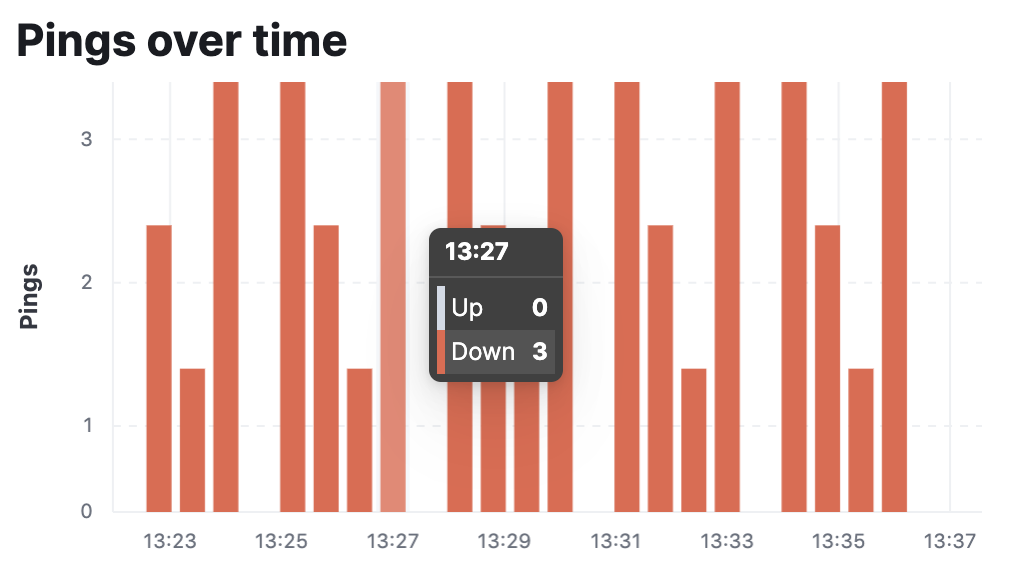
检查历史记录
编辑历史记录 表列出了选定日期范围内此监控器的检查总数。为了帮助按每次检查查找最近的问题,您可以按 status 和 location 进行筛选。
此表可以帮助您深入了解 Heartbeat 记录有关您的主机或端点的最新单个数据点的更详细的信息。